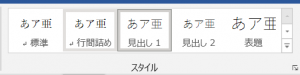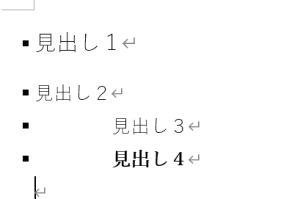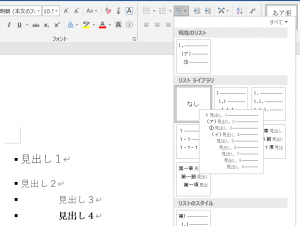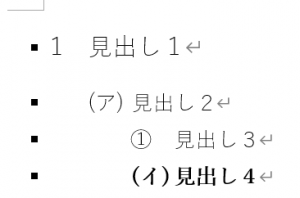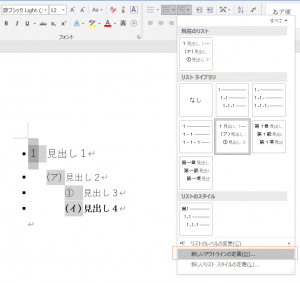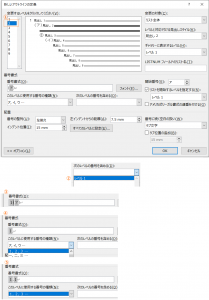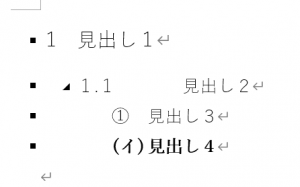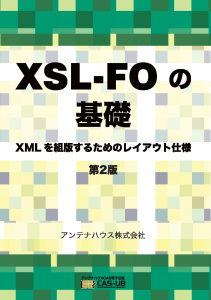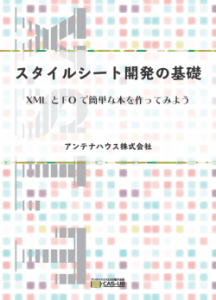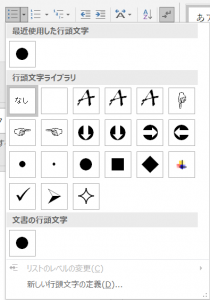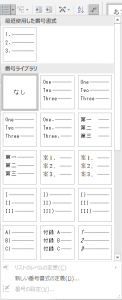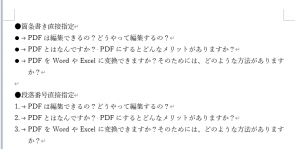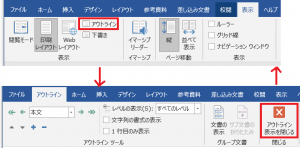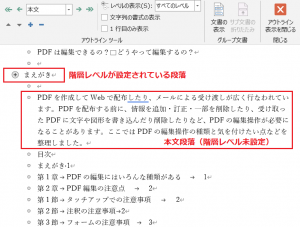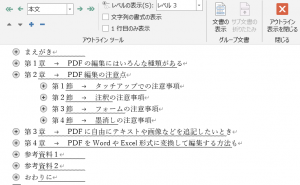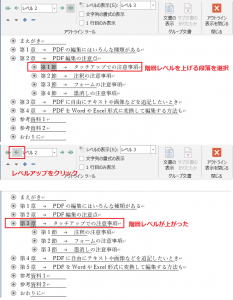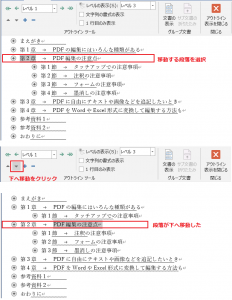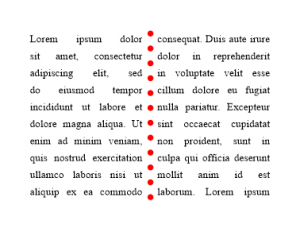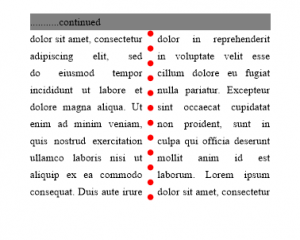に
【電子帳簿保存法 改正速報】令和4年1月施行の改正電子帳簿保存法が公布。大幅変更の改正内容を図解したホワイトペーパーを公開
なるタイトルでメールニュースが届きました。
内容は下記となります。
2020年に12月10日に閣議決定された「令和3年度税制改正大綱」において、電子帳簿保存制度の見直しが行われ、
2021年3月31日、改正電子帳簿保存法および、改正電子帳簿保存法施行規則が公布されました。
違和感はありましたか?
筆者には次の疑問が起こりました。
- 電子帳簿保存法の改正が交付されたのは2021年3月31日であるが、電子帳簿保存法施
行規則の改正公布はされていない。
(もし、公布されていれば、国税庁の取扱通達等に掲載される筈であるが、確認できない。) - どうしてこのような事が起こったのか?
それは
・【所得税法等の一部を改正する法律(令和3年法律第11号)の施行に伴う関係政令の改正(令和3年3月31日公布)】
https://www.mof.go.jp/tax_policy/tax_reform/outline/fy2021/seirei/index.html
の中に、下記が含まれていて
「電子計算機を使用して作成する国税関係帳簿書類の保存方法等の特例に関する法律施行令」
https://www.mof.go.jp/tax_policy/tax_reform/outline/fy2021/seirei/youkou/16dentyourei.pdf
上記のタイトルだけを見て、早とちりをしたと推測できます。
筆者が慎重に確認したところ
・上記内には「4 その他所要の規定を設けることとする。
」と定められており、
これが「電子帳簿保存法施行規則の改正公布はされていない。」と判断したもう一つ
の要因です。
・上記内には「4 その他所要の規定を設けることとする。」と定められており、
実際には
https://kanpou.npb.go.jp/20210331/20210331t00030/20210331t000300000f.html
の
- 「電子計算機を使用して作成する国税関係帳簿書類の保存方法等の特例に関する法律施行令(一二八)」
- 「電子計算機を使用して作成する国税関係帳簿書類の保存方法等の特例に関する法律施行規則の一部を改正する省令(同二五) 」
より、正確には“電帳法施行規則の一部を改正する省令”が公布されたが正解です。
なので、
https://elaws.e-gov.go.jp/document?lawid=410M50000040043
の電帳法施行規則のページは現行規則として正確には“電帳法施行規則の一部を改正する省令”前のままの掲載となっています。
★ちなみに、
「電子計算機を使用して作成する国税関係帳簿書類の保存方法等の特例に関する法律施行規則の一部を改正する省令(同二五) 」
は改正部分限定の内容ですので、これを現行規則に反映させて、全文を俯瞰した理解をするには法律家でなければ苦戦します。
弊職は現在一次分析が終わり、見直しをしていることです。5月25日(下記詳細)のウェビナーで解説しますので、ご期待ください。
【皆様へのお薦めウェビナー】
- “改正”電子帳簿保存法と令和3年税制改正大綱より、電帳法抜本緩和をズバリ解説
-
- 日時:
- 2021年5月25日(火)16:00~16:45
- 概要:
- 財務省が公開している “改正” 電子帳簿保存法の新旧比較表と、令和3年税改正大綱
の電帳法の抜本緩和情報を元に、把握できる要件を解説します。 - 内容紹介・お申込みページ:
- https://www.kokuchpro.com/event/20210525/
是非ともご参加お待ちしております。